Como funciona uma mensagem de automatização de marketing?
Uma mensagem de automatização
A mensagem de automatização de marketing pode ser uma cópia do layout de uma mensagem existente (newsletter, autorresposta, mensagem de teste A/B ou rascunho). Ela é criada automaticamente no momento em que você escolhe o tipo de mensagem de fonte a ser enviada como ação, em seu fluxo de trabalho de automatização de marketing. Todas as imagens, textos e hyperlinks originais são incluídos. No entanto, as configurações originais a respeito do envio da mensagem não funcionam. Ao invés disso, utilizamos as configurações do fluxo de trabalho onde a mensagem é usada. Por exemplo, caso use uma mensagem de autorresposta, o template é copiado como mensagem de automatização de marketing. No entanto, as configurações originais da autorresposta original deixam de funcionar.
Quando o tipo de mensagem escolhida é um teste A/B, o fluxo de trabalho não continuará realizando os testes, mas simplesmente utilizará o template escolhido por você. Por enquanto, se desejar variações múltiplas do teste, é preciso utilizar o procedimento padrão.
Como criar uma mensagem de autorresposta?
Se deseja criar uma mensagem de autorresposta, comece com um rascunho. Caso queira converter uma newsletter já existente, teste A/B, autorresposta ou rascunho, vá direto para a seção Converter rascunho ou outro tipo de mensagem.
Criar rascunho de mensagem de automatização
1. Vá para Automatização.
2. No espaço do recurso de Automatização clique em Mensagem de automatização.
3. Clique no botão Criar rascunho.

4. Estabeleça as configurações de mensagem de automatização:
- digite o nome da mensagem. Apenas você pode vê-lo. Isso lhe ajudará a encontrar a mensagem na página de Mensagens de automatização.
- adicione uma linha de assunto
- selecione um campo de remetente. Você pode escolher outro endereço de resposta, se necessário.
- (opcional) Clique em Configurações de distribuição para ativar o Google Analytics.

Clique no botão Próximo passo quando tiver terminado, de modo a prosseguir para a galeria de templates.
5. Selecione um template. Use o menu lateral para navegar por categoria. Depois, clique para escolher e prosseguir para o editor de mensagens.
6. Edite o template. Você pode adicionar, reorganizar e editar textos e imagens. Clique nas guias da barra lateral para visualizar mais opções de edição: Blocos básicos, E-commerce (inclui Recomendações, Carrinho abandonado, e botão do PayPal), Compartilhamento social, e Snippets.
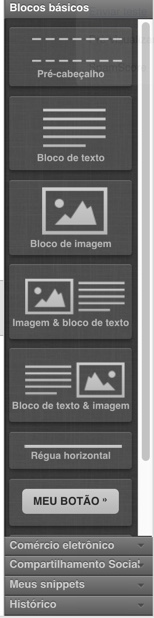
7. Clique em Próximo passo para salvar seu rascunho de mensagem e voltar para a página Mensagens de automatização.
Agora que você criou um rascunho, chegou o momento de usá-lo em um fluxo de trabalho, convertendo-o em uma mensagem de automatização. Você poderá reutilizar estas mensagens em outros fluxos.
Converter rascunho ou outro tipo de mensagem em mensagem de automatização
1. Vá para Automatização>>Fluxos de trabalho e comece a criar um fluxo de trabalho. Você pode usar um template ou criá-lo do zero.
2. Ao configurar uma ação de Enviar mensagem, você pode usar uma mensagem de rascunho ou qualquer mensagem criada anteriormente:
- para rascunhos, selecione Rascunho e selecione o rascunho que acabou de criar.
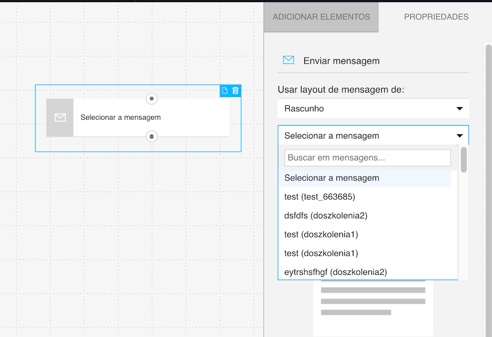
Depois, confirme que deseja usá-la como mensagem de automatização.

E pronto. Agora, você pode continuar editando seu fluxo de trabalho, além de salvá-lo e publicá-lo quando terminar.
Para visualizar as mensagens de automatização ou rascunhos existentes, vá para Automatização>>Mensagens de automatização. Use o menu suspenso para visualizar rascunhos, mensagens convertidas ou ambos.

Como editar ou reutilizar minhas mensagens de automatização?
Você pode editar mensagens de automatização em Mensagens de automatização em Automatização. Você pode:
- edite as configurações da sua mensagem de automatização (mude o nome da mensagem, altere e personalize o assunto, edite o endereço de remetente e de resposta);
- edite o template da mensagem.
Para editar as mensagens de automatização:
1. Vá para Automatização>>Mensagens de automatização e encontre a mensagem que deseja editar.
2. Abra o menu de Ações ao lado da mensagem e selecione Editar para abrir o editor.
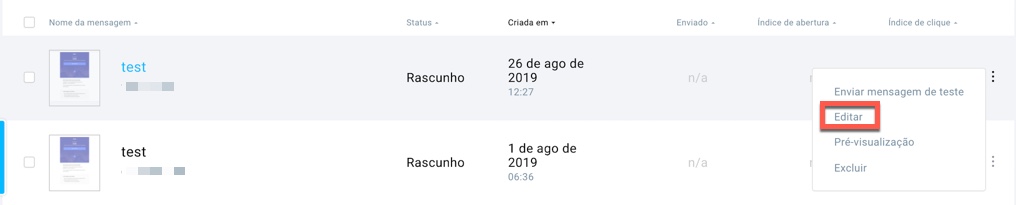
3. Edite as configurações da sua mensagem e o campo de remetente. Ao terminar, clique em Próximo passo.
4. Edite sua mensagem, assim como edita o template de newsletter. Ao terminar, clique em Próximo passo. Isso salva suas mudanças e leva você de volta para Mensagens de automatização.
Você também pode editar seus rascunhos de mensagem de automatização. Vá para Automatização>>Mensagens de automatização e selecione Rascunhos do menu de status. Em seguida, siga os passos acima para editar as configurações e o template.
Para reutilizar a mensagem de automatização que acabou de criar, selecione Automatização para o tipo de mensagem, e selecione a mensagem em si.
Onde encontro estatísticas para minhas mensagens de automatização?
As mensagens enviadas como parte do seu fluxo de trabalho de automatização de marketing possuem suas próprias estatísticas, que podem ser encontradas na página de gerenciamento de mensagens de automatização. Você pode acessar esta página selecionando Gerenciar mensagens no menu principal de Automatização. As estatísticas das mensagens usadas como mensagem de automatização permanecem intactas.
Como impedir que contatos recebam mensagens duplicadas em um fluxo de trabalho?
A ação Enviar mensagem pode ser configurada para enviar uma mensagem apenas para destinatários únicos. Esta opção é útil quando a mesma pessoa está em múltiplas listas de contatos.
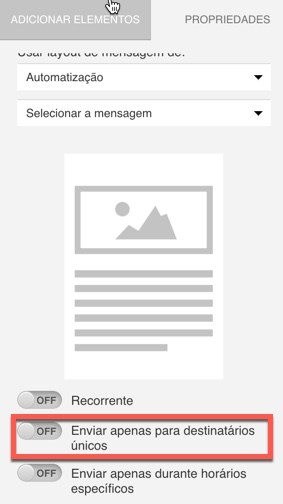
Como padrão, a automatização de marketing trata a mesma pessoa em diferentes listas como diferentes contatos individuais. Assim, a mesma pessoa pode “entrar” num fluxo de trabalho a partir de diferentes listas, recebendo a mesma mensagem.
Para enviar a mensagem apenas uma vez para contatos duplicados, habilite a opção Enviar apenas para destinatários únicos. Quando o contato entra no elemento pela primeira vez, ele recebe a mensagem. Depois disso, toda vez que chegar neste elemento, avançará pelo fluxo, mas sem receber a mesma mensagem.
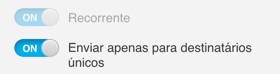
Quando você coloca a chave na posição ON, Executar múltiplas vezes é automaticamente habilitado, e é desabilitado da posição ON. Isso garante que contatos duplicados possam passar para ação Enviar mensagem no próximo elemento.
Posso escolher quando as pessoas recebem mensagens de automatização?
Você pode decidir quando começar e parar de enviar mensagens de automatização. Por padrão, Enviar mensagem envia um e-mail assim que seus contatos chegam a este elemento em um fluxo de trabalho.
Para escolher horários específicos de início e fim:
- Adicione o elemento Enviar mensagem ao espaço de trabalho.
- Nas Propriedades, habilite Enviar somente durante horas específicas.
- Clique nos menus suspensos e selecione os horários.
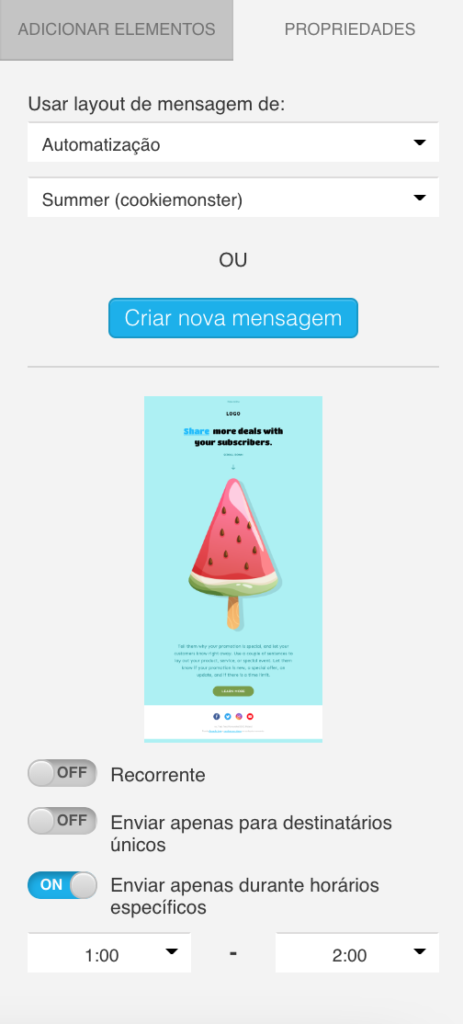
Nota: Não é possível programar envios que comecem antes das 12h00 e terminem no dia seguinte. Eles podem ser programados no período de 24 horas, começando apenas às 12 horas da manhã.
A mensagem será enviada durante os horários que você selecionou (de acordo com as configurações de fuso horário de sua conta). Para finalizar a configuração do elemento, selecione a mensagem que você deseja enviar.
